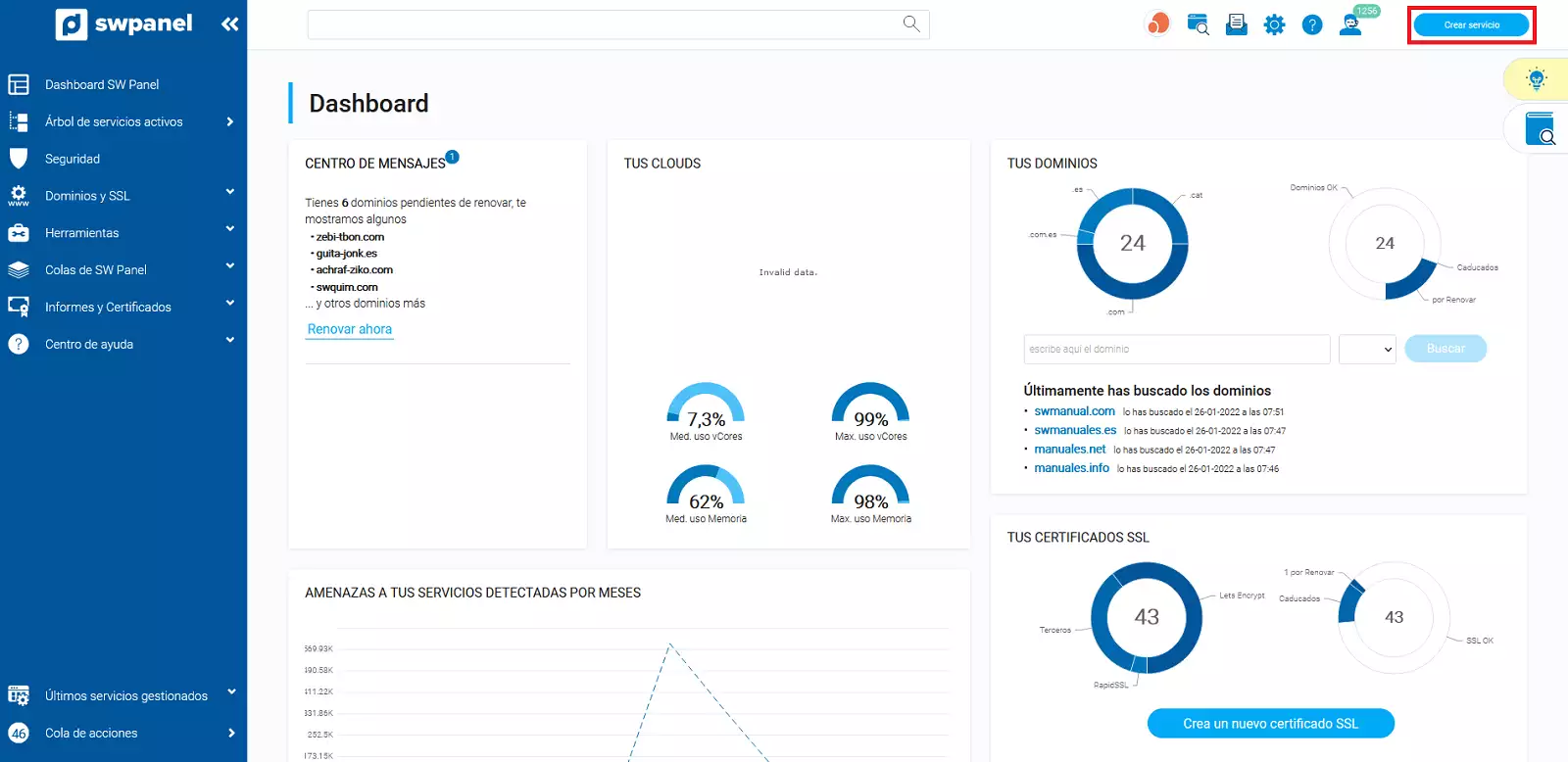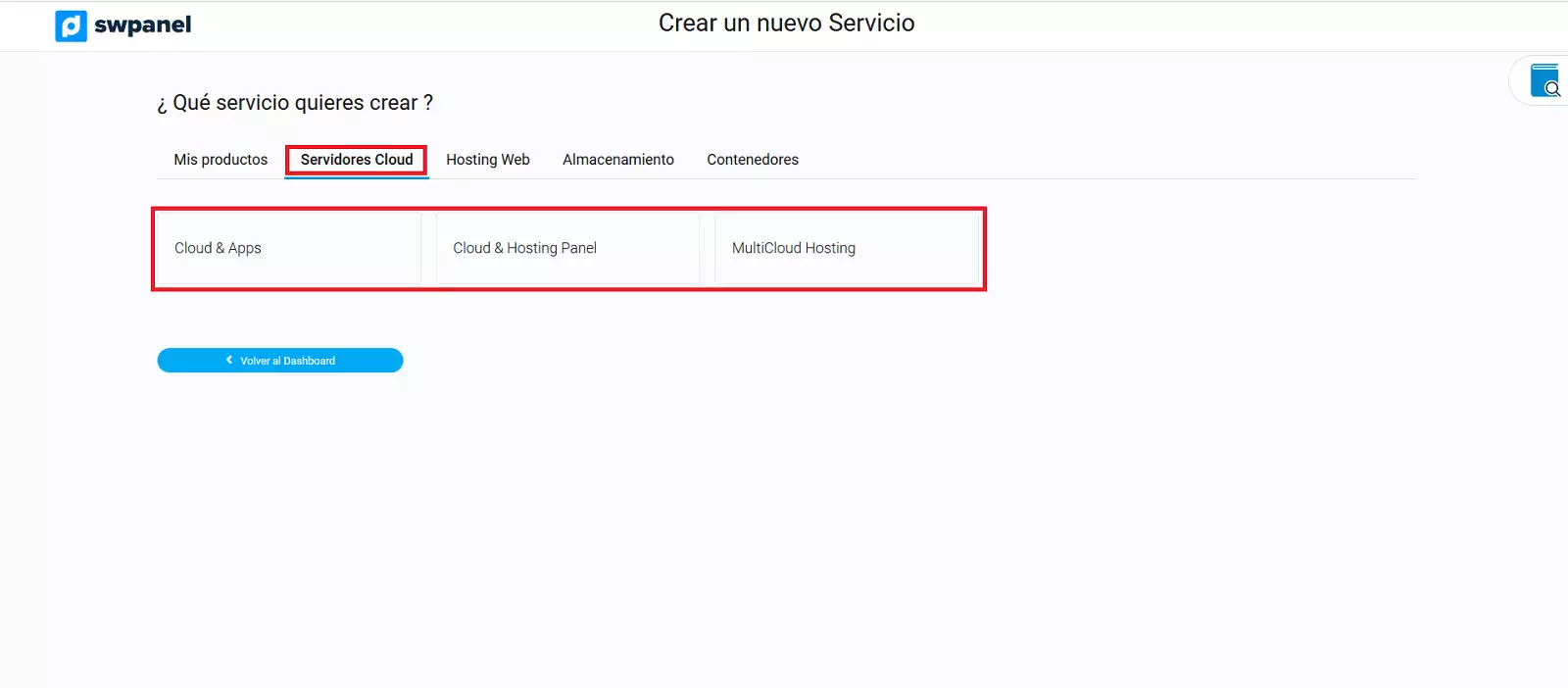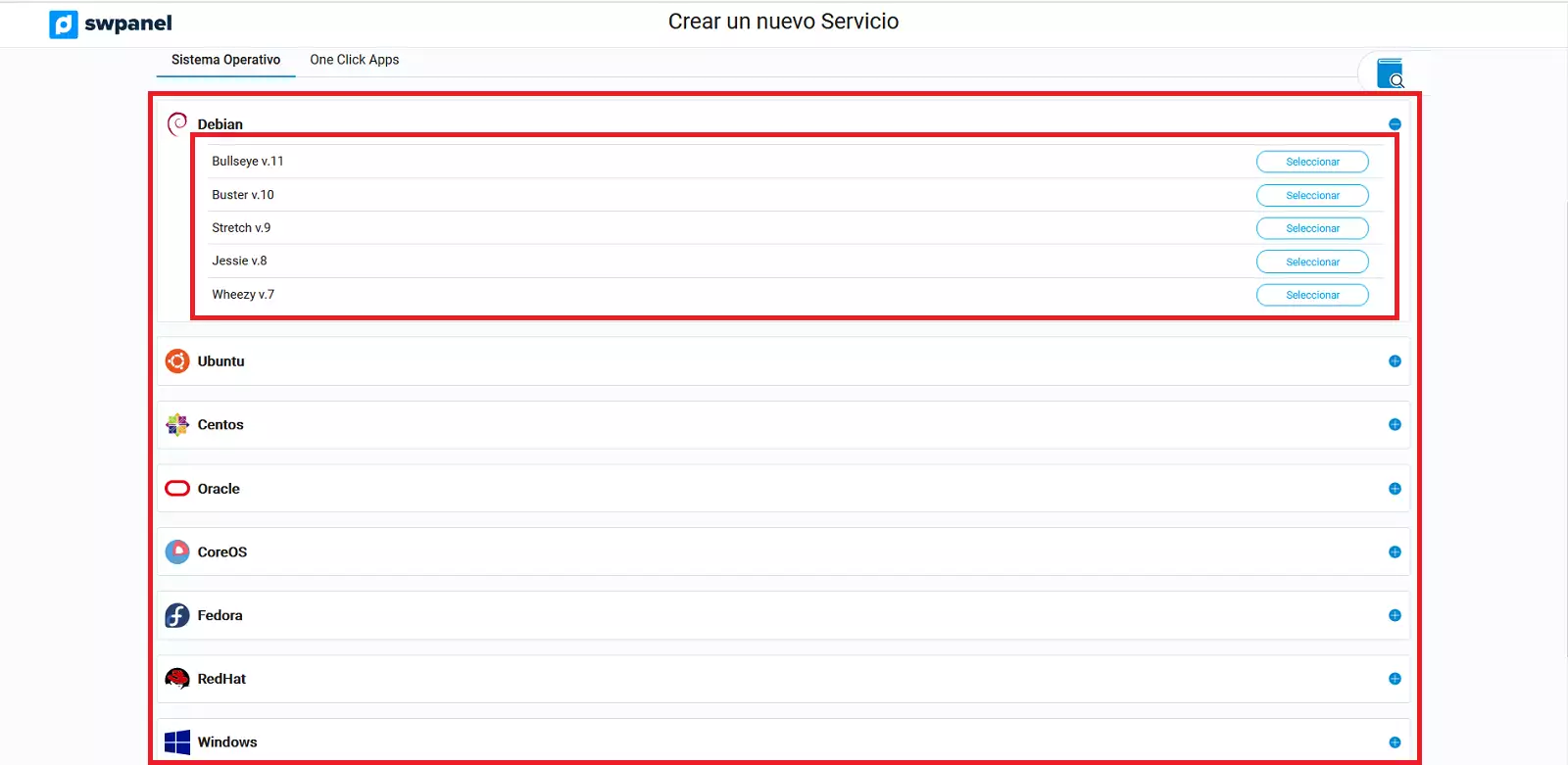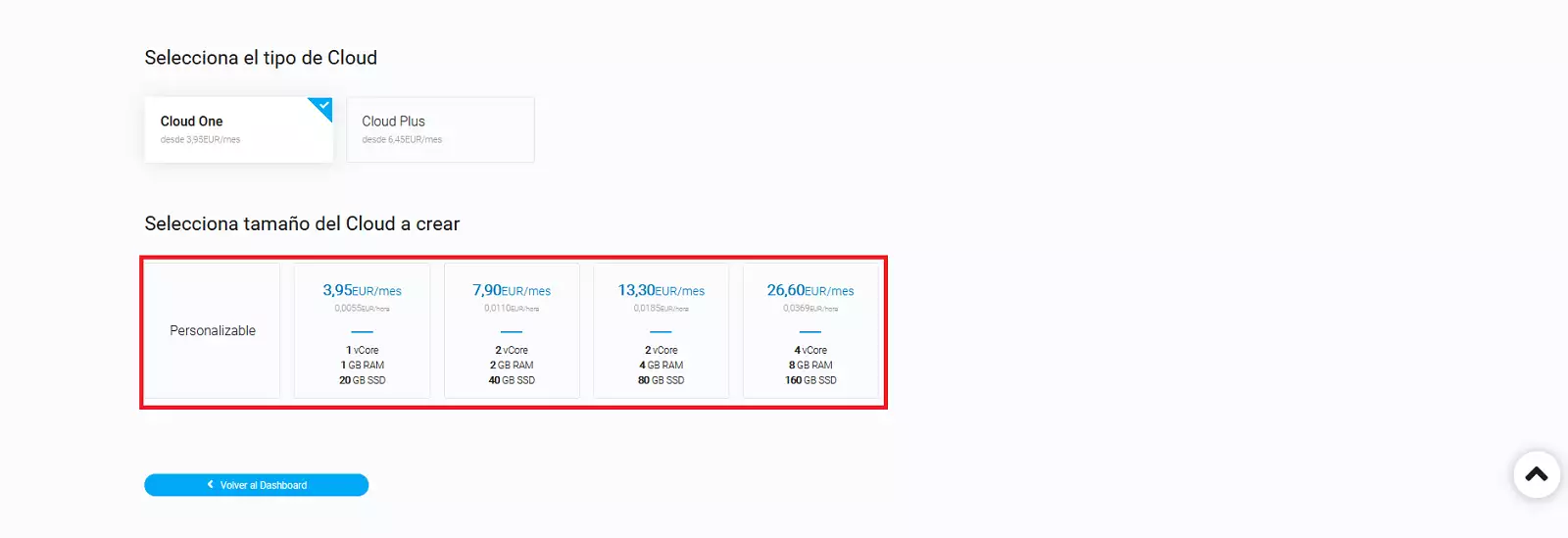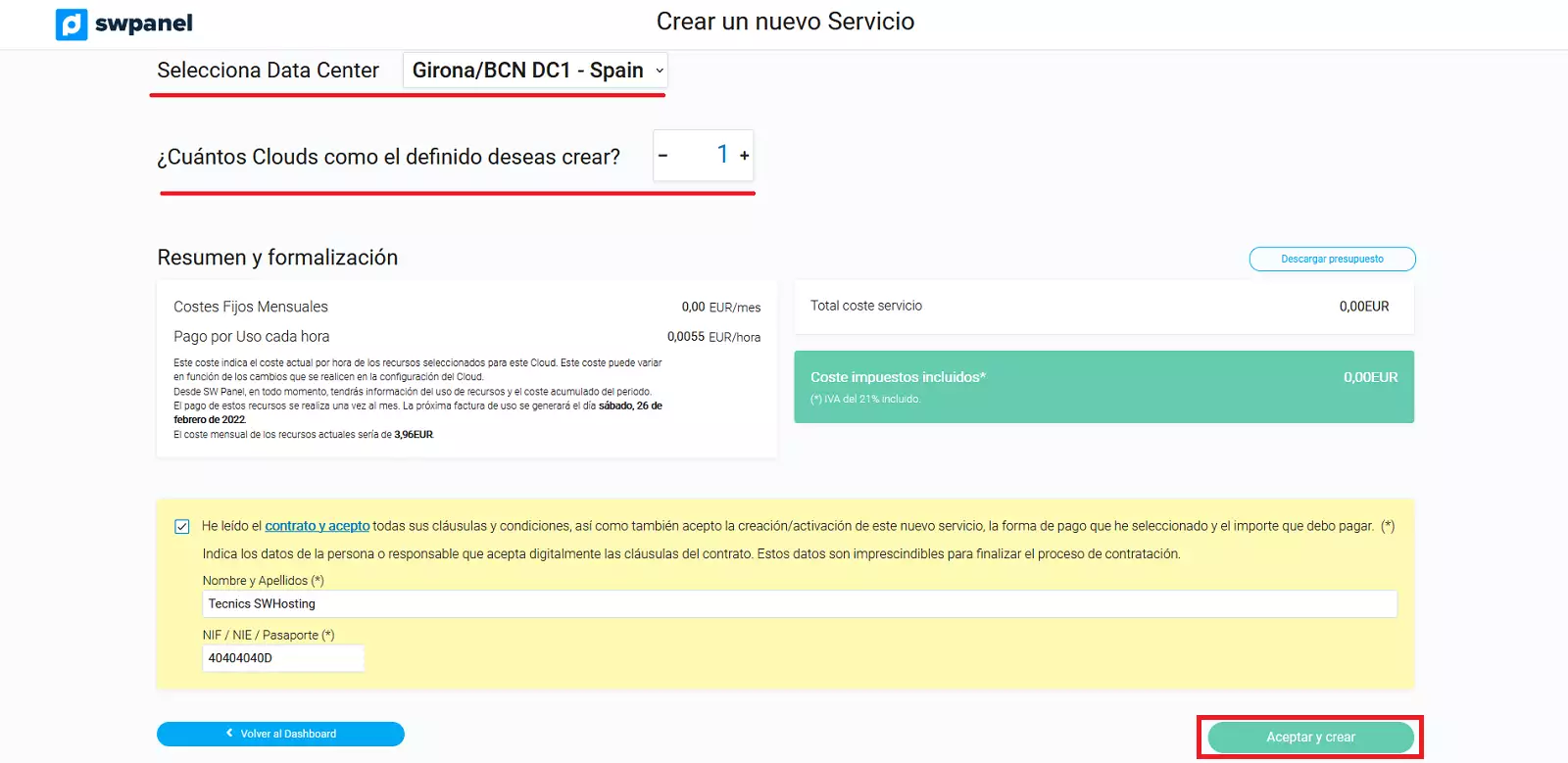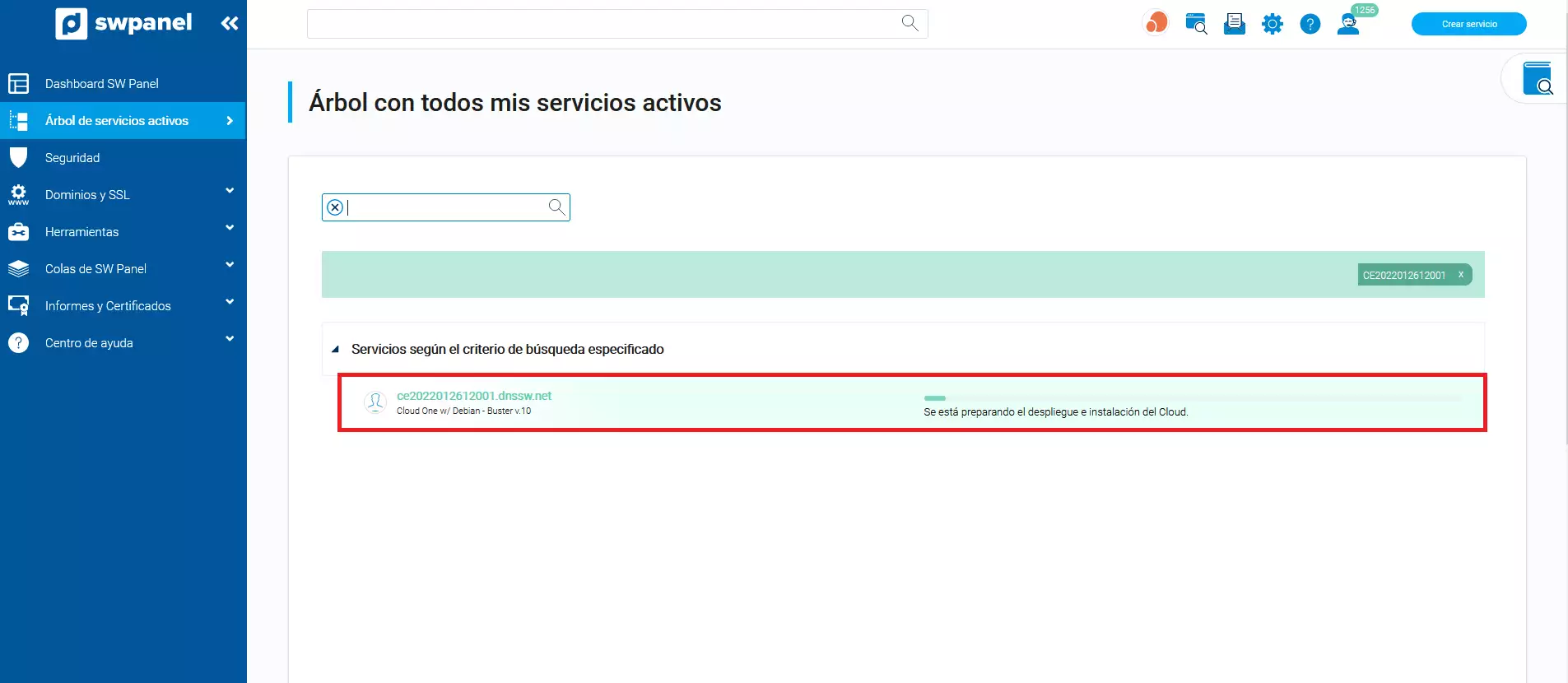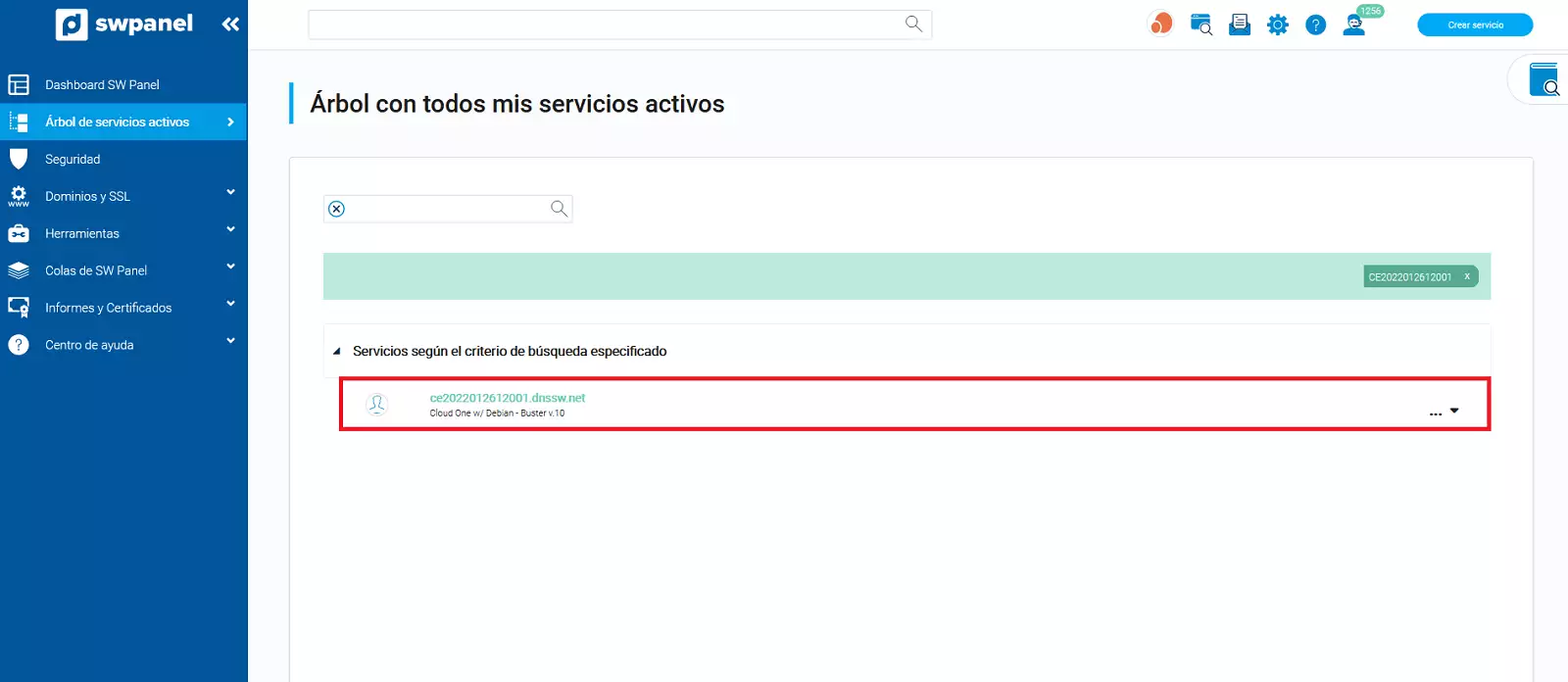Cómo crear un Cloud desde SWPanel
Para crear un servicio de Cloud desde tu SWPanel, primero deberás acceder a tu SWPanel, introduciendo tu usuario y contraseña.
Una vez te encuentres en el Dashboard de tu SWPanel, deberás pulsar sobre el botón "Crear Servicio" situado en la parte superior derecha:
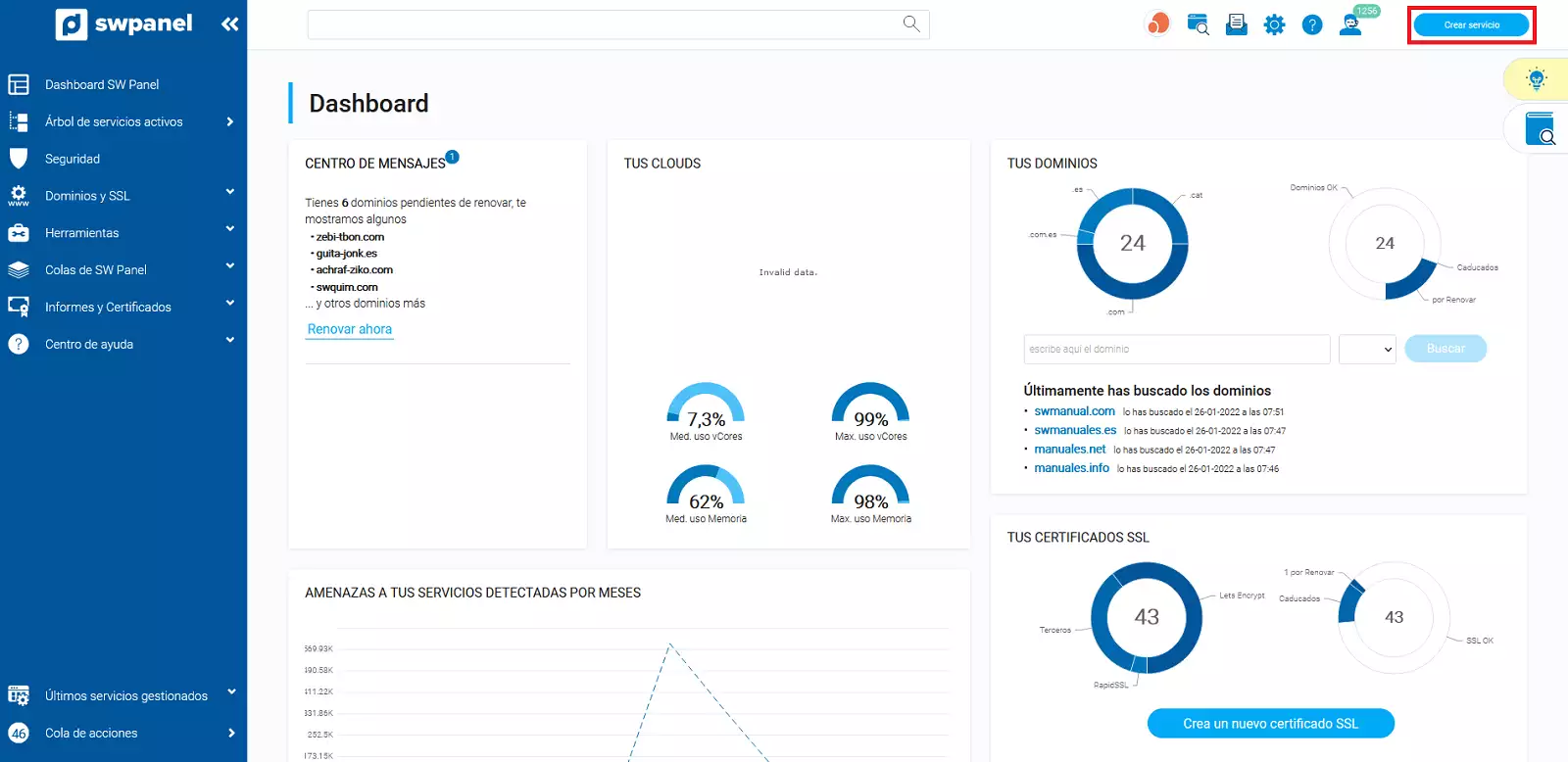
info_capture La captura de pantalla es orientativa. Ha sido tomada sobre la versión 2025.00.0017 con fecha 14/12/2024. Puede diferir de lo que muestre la versión actual de SWPanel.
Aquí escogerás el servicio de Cloud que se adapte mejor a tus necesidades:
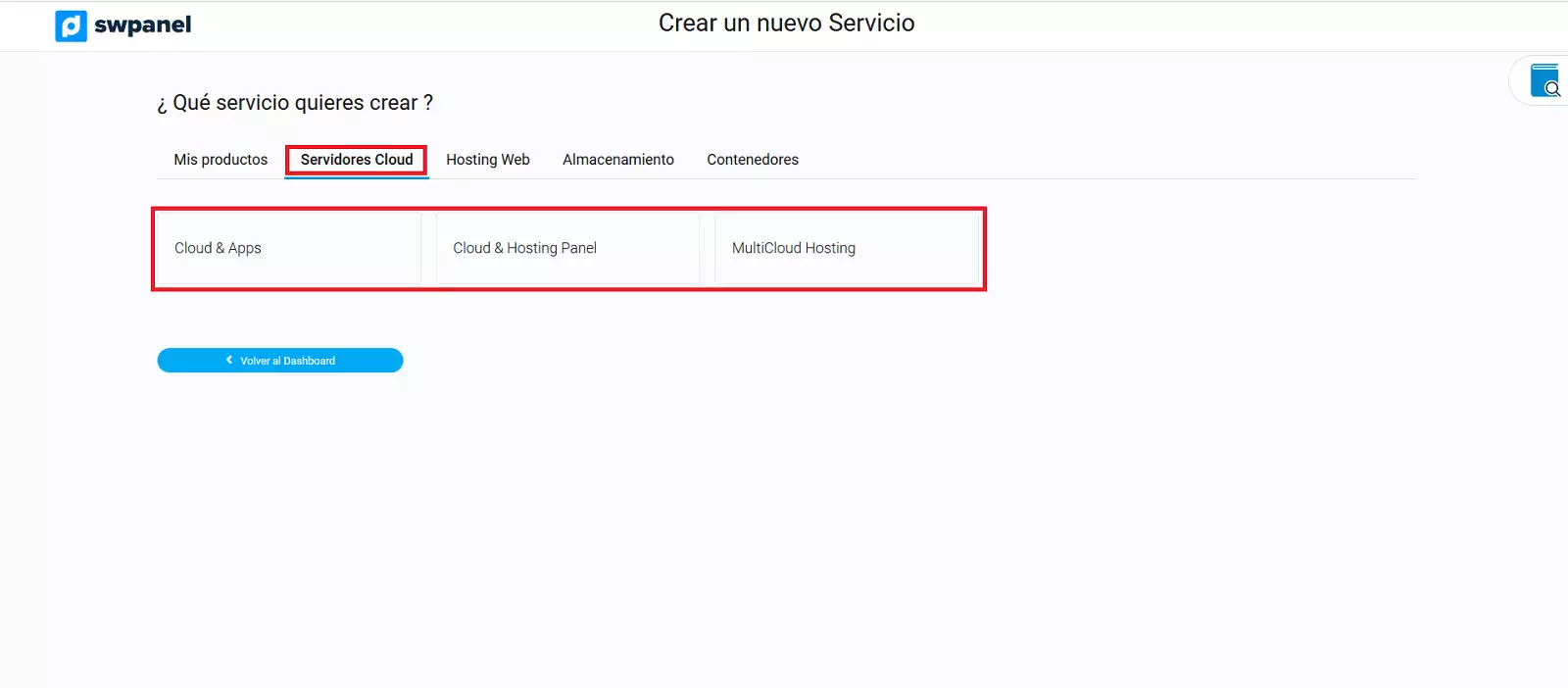
info_capture La captura de pantalla es orientativa. Ha sido tomada sobre la versión 2025.00.0017 con fecha 14/12/2024. Puede diferir de lo que muestre la versión actual de SWPanel.
-
Cloud & Apps: servidores Cloud en los que podrás escoger el sistema operativo, o bien con diferentes aplicaciones preinstaladas (Apps).
-
Cloud & Panel Administración: servidores Cloud con diferentes paneles de gestión para administrar el servidor y los servicios de hosting hospedados en el mismo.
-
Cloud & Soporte Ingeniería: servidores Cloud que incluyen el SWPanel como panel de gestión para administrar el servidor y los servicios de hosting hospedados en el mismo, además de contar con soporte 24/7 de nivel 2 por parte de los ingenieros de SW Hosting.
A modo de ejemplo, escogeremos el primero: Cloud & Apps. El siguiente paso será seleccionar el tipo de sistema operativo que quieras para tu servidor Cloud así como la versión:
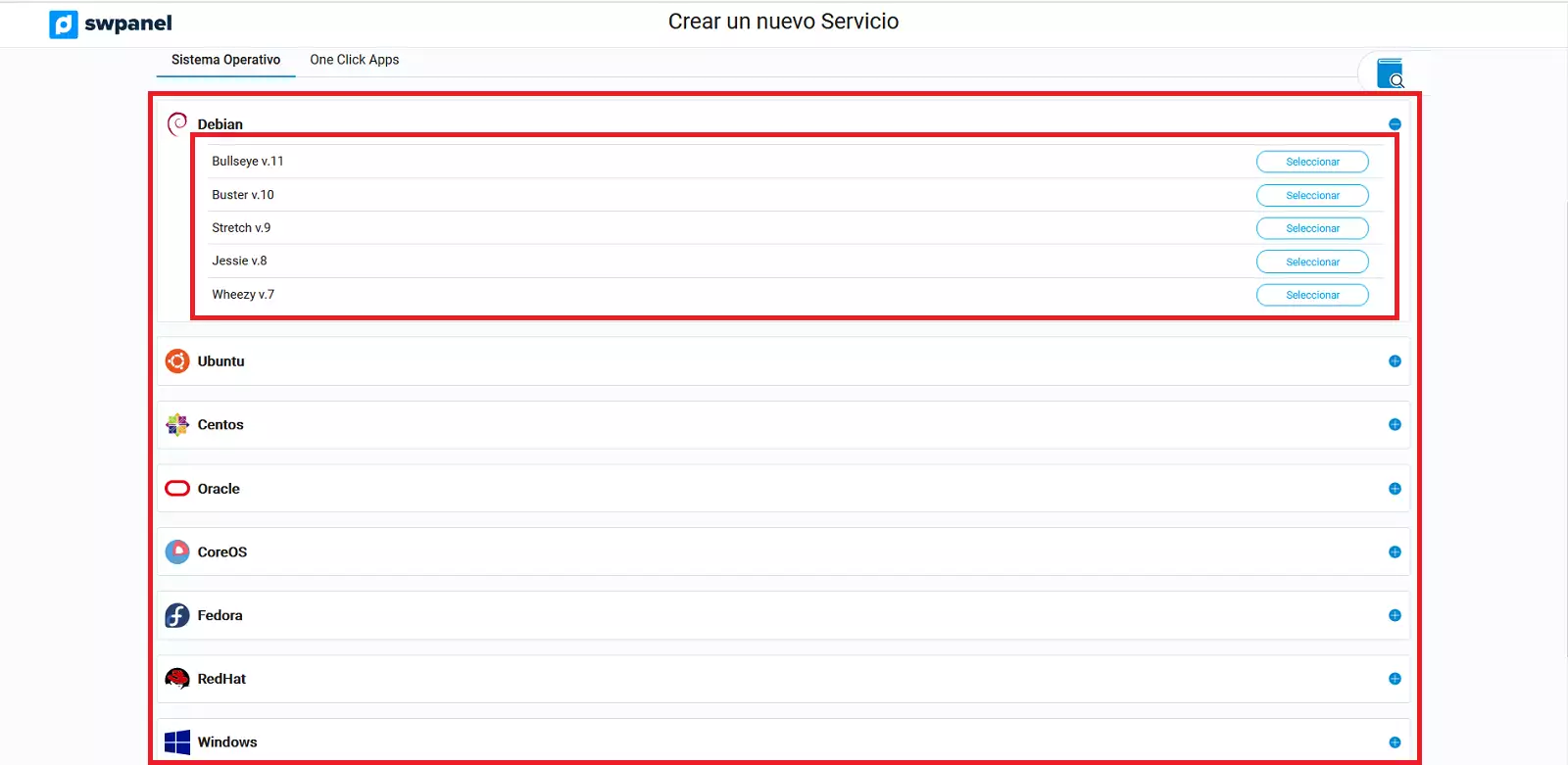
info_capture La captura de pantalla es orientativa. Ha sido tomada sobre la versión 2025.00.0017 con fecha 14/12/2024. Puede diferir de lo que muestre la versión actual de SWPanel.
A continuación, añade el tamaño del cloud a crear:
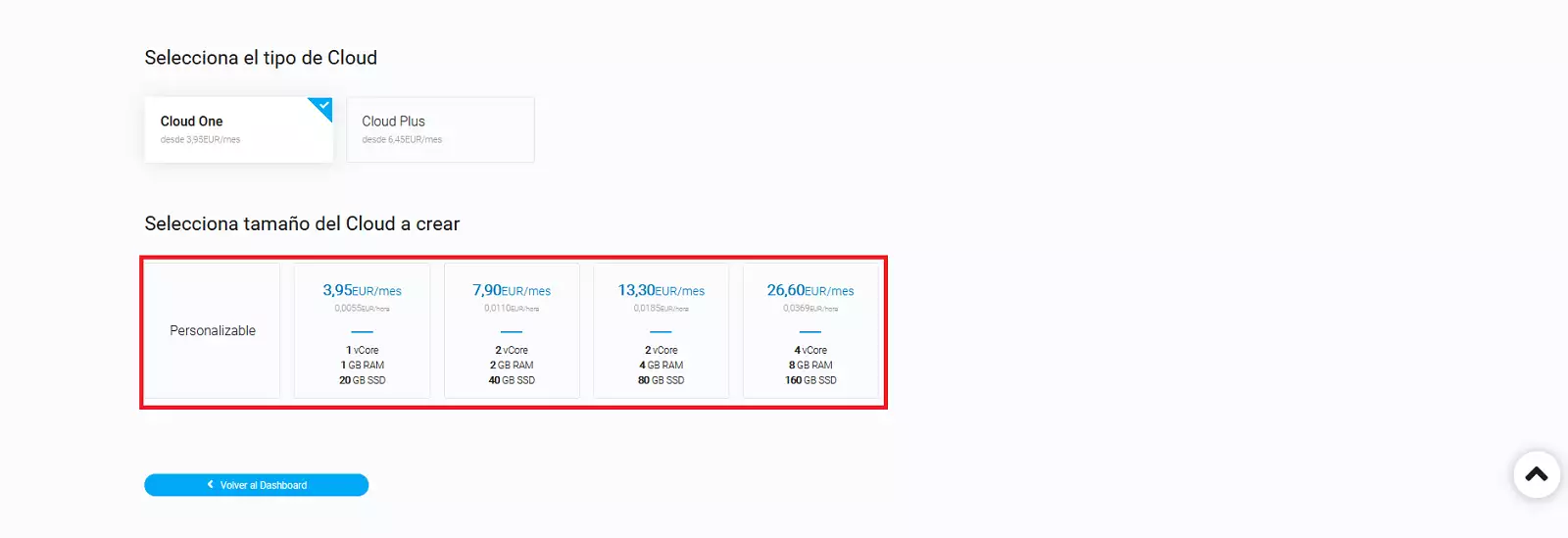
info_capture La captura de pantalla es orientativa. Ha sido tomada sobre la versión 2025.00.0017 con fecha 14/12/2024. Puede diferir de lo que muestre la versión actual de SWPanel.
Para finalizar, deberás escoger el Data Center donde quieres ubicar tu servidor, la cantidad de clouds con las mismas características seleccionadas que necesites crear y aceptar para formalizar la contratación:
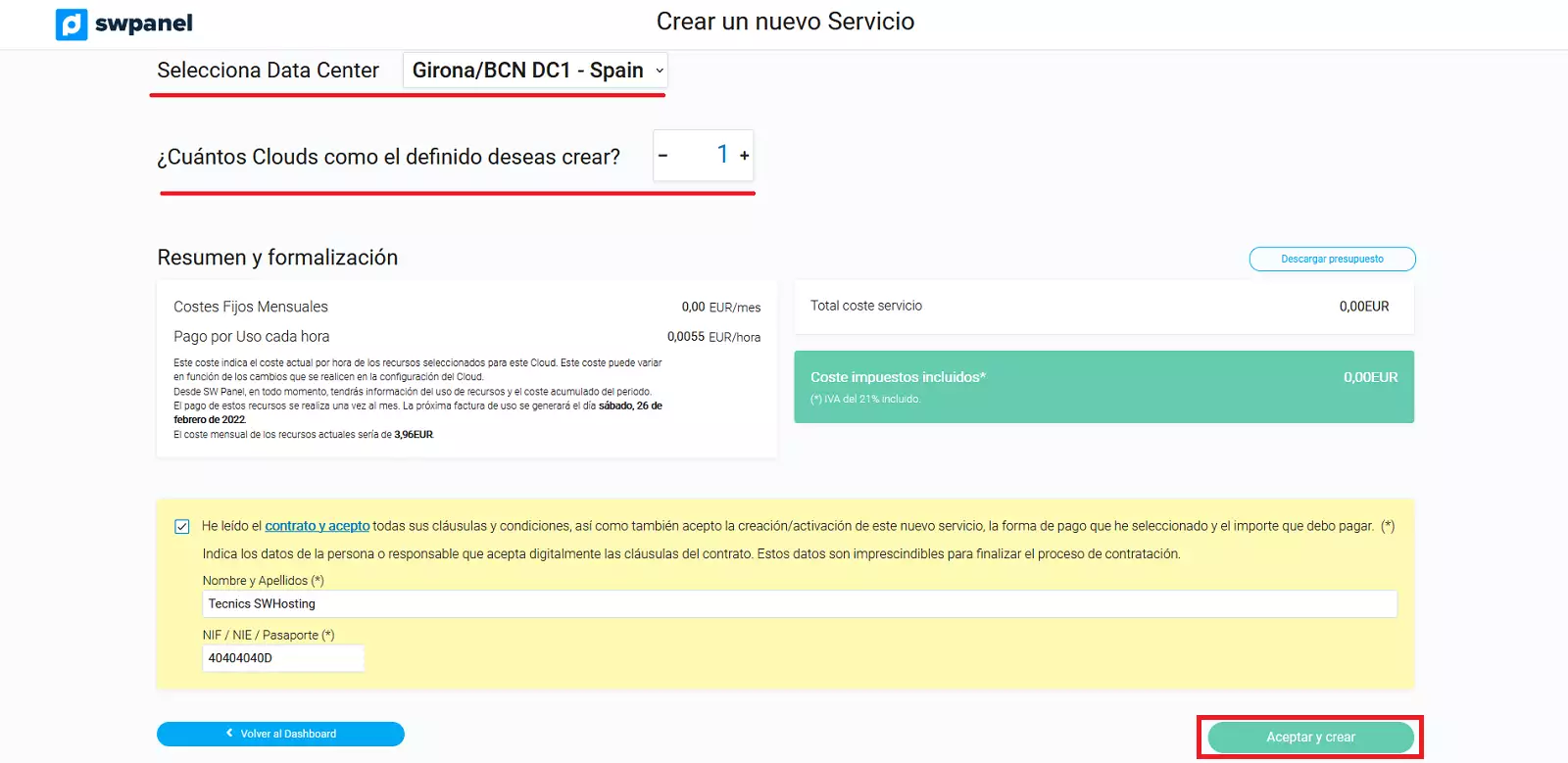
info_capture La captura de pantalla es orientativa. Ha sido tomada sobre la versión 2025.00.0017 con fecha 14/12/2024. Puede diferir de lo que muestre la versión actual de SWPanel.
El sistema te dirigirá directamente a la sección de "Árbol de servicios activos" y te mostrará el proceso de instalación de tu nuevo servidor Cloud:
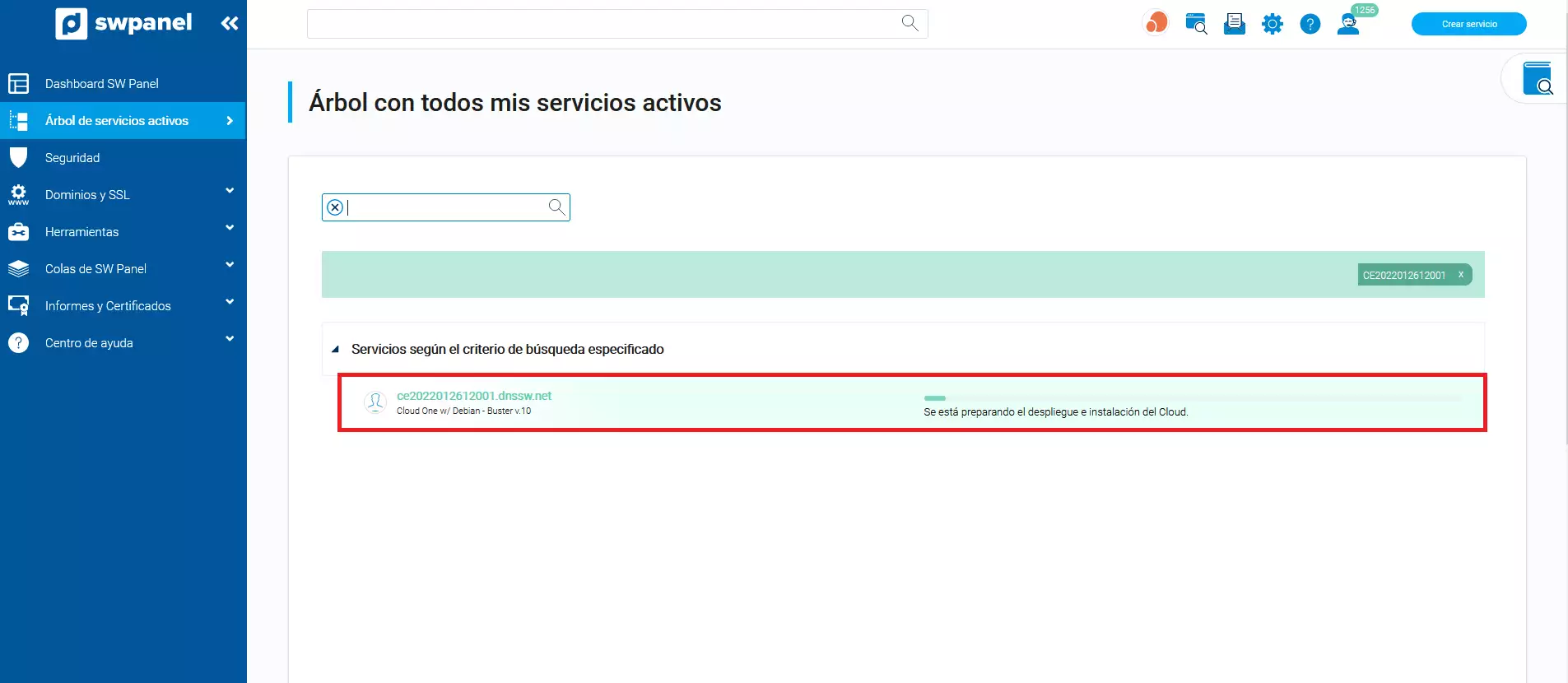
info_capture La captura de pantalla es orientativa. Ha sido tomada sobre la versión 2025.00.0017 con fecha 14/12/2024. Puede diferir de lo que muestre la versión actual de SWPanel.
Una vez instalado, ya podrás empezar a gestionarlo haciendo clic sobre el mismo.
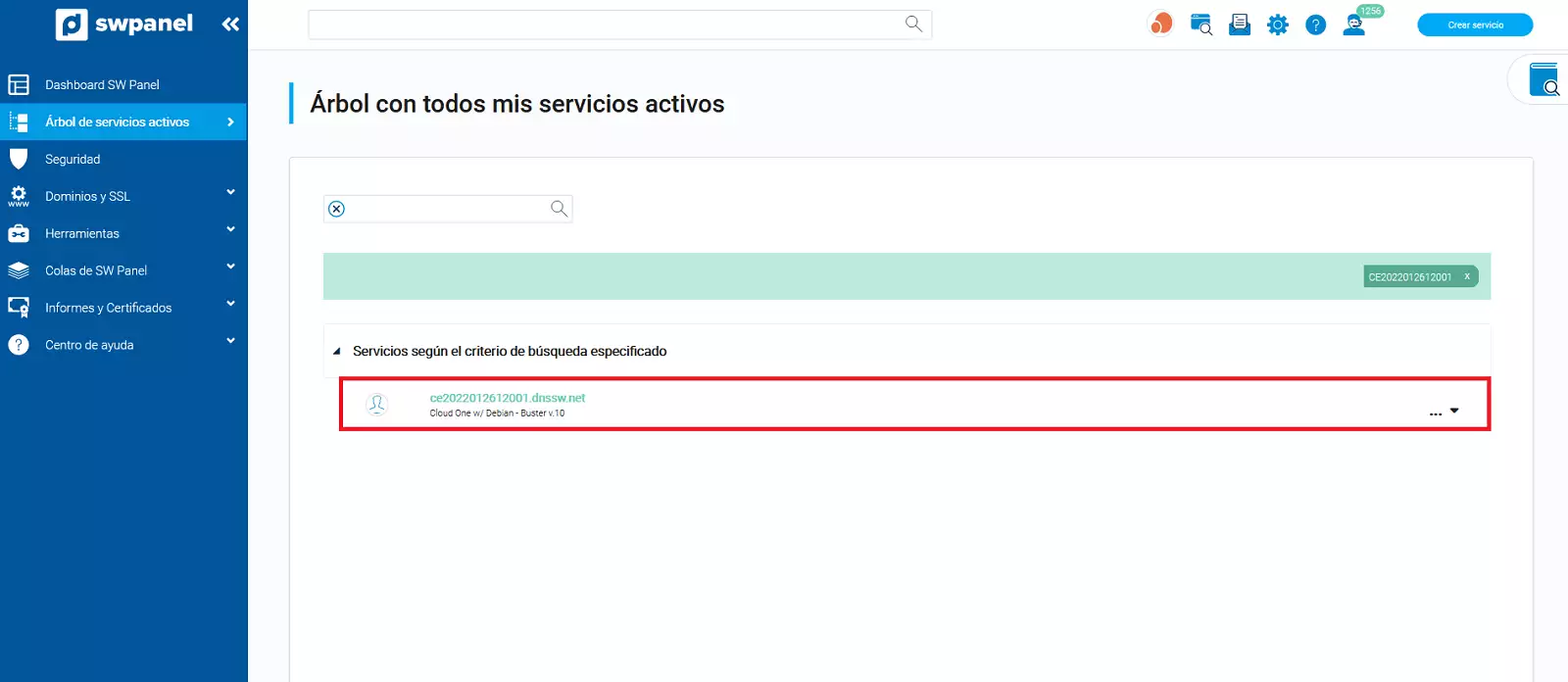
info_capture La captura de pantalla es orientativa. Ha sido tomada sobre la versión 2025.00.0017 con fecha 14/12/2024. Puede diferir de lo que muestre la versión actual de SWPanel.